Mantis - Instalação
O Mantis é uma aplicação web, fornece um site privado a indivíduos ou conjunto de usuários solicitados pertencentes à mesma empresa / projeto.
O Mantis pode ser executado no lado do servidor. É um aplicativo baseado em PHP e suporta todas as plataformas de sistema operacional, como Windows, Linux de diferentes versões, MAC, etc. Ele suporta navegadores móveis, bem como visualizações móveis.
Requisitos de sistema
Como o Mantis é um aplicativo da web, ele segue o conceito de cliente / servidor. Isso significa que o Mantis pode ser instalado centralmente no servidor e os usuários podem interagir com ele por meio de navegadores da web usando um site de qualquer computador.
Web Server- Mantis é testado com Microsoft IIS e Apache. No entanto, ele pode funcionar com qualquer software de servidor da web mais recente. Mantis só usa.phpArquivo. Configure o servidor web com.php extensão apenas.
PHP- O servidor web deve suportar PHP. Ele pode ser instalado como CGI ou qualquer outra tecnologia de integração.
Mandatory PHP Extensions - Extensões para RDBMS são mysqli, pgsql, oci8, sqlsrv. Mbstring é necessário para Unicode - Suporte UTF-8.
Optional Extensions - Curl, GD, Fileinfo.
Database- Mantis requer um banco de dados para armazenar seus dados. MySQL e PostgreSQL são RDBMS suportados.
Client Requirements - Firefox 45 e superior, IE 10 e superior, Chrome, Safari e Opera.
Os usuários podem instalar separadamente todos os requisitos manualmente ou automaticamente para usar o Mantis.
Instalação de Requisitos do Sistema
Se um usuário tiver conhecimento adequado sobre o processo de instalação, todos os requisitos podem ser instalados um por um separadamente antes de prosseguir para o Mantis.
Alternativamente, existem muitos pacotes all-in-one disponíveis, com todos os requisitos e podem ser instalados automaticamente no sistema por arquivo exe. Aqui, vamos ter a ajuda do XAMPP para instalar os pré-requisitos facilmente.
Step 1 - Vá para https://www.apachefriends.org/index.html e clique em XAMPP para Windows, conforme mostrado na captura de tela a seguir.

Step 2- Um pop-up será exibido para salvar o arquivo. Clique em Salvar arquivo. O download do arquivo será iniciado.

Step 3 - Execute o .exearquivo para executar o assistente de instalação. Depois de clicar no.exearquivo, o assistente de configuração do XAMPP é exibido. Clique em Avançar.
A captura de tela a seguir mostra o assistente de configuração do XAMPP.

Step 4- O próximo assistente exibe todos os arquivos de componentes que serão instalados conforme mostrado na captura de tela a seguir. Clique em Avançar após fazer uma seleção de componentes.

Step 5 - Forneça um nome de pasta onde o XAMPP será instalado e clique em Avançar.

O assistente Pronto para Instalar é exibido.
Step 6 - Clique em Avançar para iniciar a instalação.

Step 7- Após a instalação bem-sucedida, ele pedirá para iniciar o painel de controle. Marque a caixa de seleção e clique em Concluir. Isso abrirá o painel de controle do XAMPP conforme exibido na imagem a seguir.

Step 8 - Clique no botão Iniciar para Apache e MySQL, necessário para Mantis como mostrado na imagem acima.
Step 9 - Para verificar se todos os pré-requisitos, como Apache, PHP e MySQL estão instalados corretamente, navegue para qualquer um dos navegadores, digite http://localhoste pressione Enter. Ele exibirá o painel do XAMPP. Clique em phpAdmin no canto superior direito, conforme mostrado na imagem a seguir.

A próxima captura de tela exibirá Configurações Gerais, Configurações do Aplicativo, Detalhes do Banco de Dados, Servidor Web e phpMyAdmin.

Se a instalação não for adequada, esta página não será exibida. Até este ponto, todos os pré-requisitos são instalados com sucesso no sistema.
Instale e inicie o Mantis
Step 1 - Para baixar o Mantis, vá para https://www.mantisbt.org/ and click Baixar.

Step 2 - Clique em Download na próxima página, conforme mostrado na captura de tela a seguir.

Step 3 - Clique novamente em Download como mostrado na imagem a seguir e salve o .zip Arquivo.
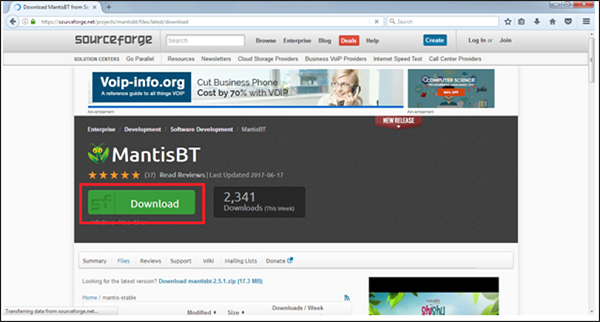
Step 4- Vá para a pasta XAMPP onde está instalado e navegue até a pasta htdocs. Descompacte o mantis baixado e coloque-o como mostrado na imagem a seguir.

Step 5 - Renomeie o nome da pasta mantis 2.5.1 como mantis para obter uma URL melhor.
Step 6 - Agora abra um navegador e digite http://localhost/mantisna barra de navegação e pressione Enter. Ele exibirá o índice de mantis como mostrado na imagem a seguir. Clique em mantis-2.5.1.

Ele exibirá a página de pré-instalação conforme mostrado na imagem a seguir.

Step 7- Vá para a seção Instalação e faça as alterações, se necessário. Em seguida, clique no botão Instalar / Atualizar banco de dados.

Quando a instalação for concluída, ele exibirá a página Verificar instalação e será marcado como Bom, ou seja, o Mantis está instalado corretamente.
Step 8 - Para lançar o mantis, use o URL http://localhost/mantis and click mantis-2.5.1. Ele exibirá a página de Login do Mantis como mostrado na imagem a seguir.
Note - Certifique-se de que o servidor Web e o banco de dados estejam em execução antes de usar a URL, caso contrário, será exibido um erro Problema ao carregar a página.
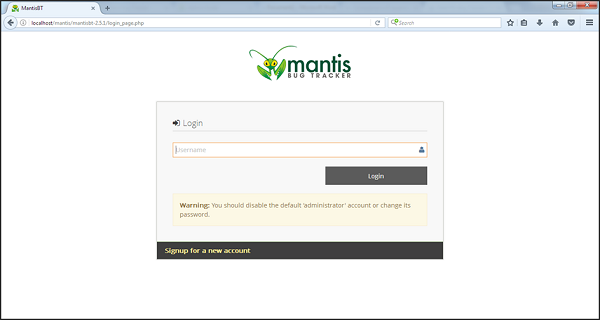
Step 9- Forneça o nome de usuário como “Administrador” e clique em Login. Ele pedirá para inserir a senha. Use “root” como senha e clique em Login.

Após o login bem-sucedido, será exibido o painel do Mantis.